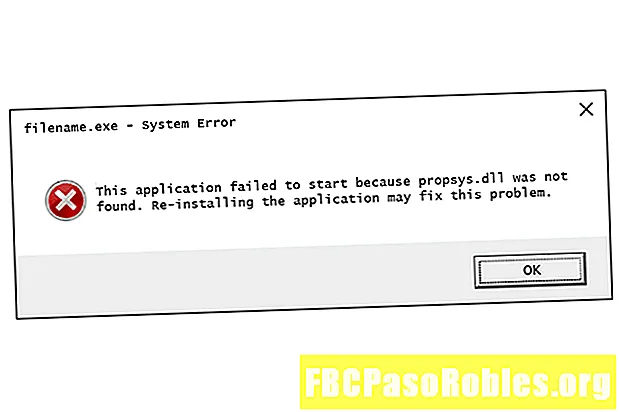विषय
- क्या Google Play पर Android ऐप नहीं है? इसके एपीके से इंस्टॉल करें
- एपीके क्या है?
- एपीके का उपयोग क्यों करें?
- अपने Android डिवाइस तैयार करें
- एंड्रॉइड नौगट पर "अनकाउन्ट ऐप्स" इंस्टॉल करना सक्षम करें
- एंड्रॉइड ओरेओ पर "अनकाउन्ट ऐप्स" इंस्टॉल करना सक्षम करें
- Android फ़ाइल प्रबंधक स्थापित करें
- सबसे आसान: अपने Android से APK इंस्टालर डाउनलोड करें
- इंटरमीडिएट: यूएसबी के माध्यम से एपीके इंस्टॉलर को स्थानांतरित करें
- उन्नत: मिनिमल एडीबी और फास्टबूट के साथ एपीके इंस्टॉलर चलाएं
- एपीके इंस्टॉलर्स ढूंढना
क्या Google Play पर Android ऐप नहीं है? इसके एपीके से इंस्टॉल करें
एंड्रॉइड पर एक एपीके फ़ाइल इंस्टॉल करना, यह आपके फोन से फ़ाइल पर क्लिक करने जितना आसान है। हालाँकि, इससे पहले कि आप इसे सफलतापूर्वक कर सकें, कुछ बातों पर विचार करना चाहिए।
सबसे पहले, आपको अपने फोन की सेटिंग तैयार करनी होगी। दूसरा, अपने Android पर फ़ाइल प्राप्त करें। और, आखिरकार, इसे खोलने के लिए फ़ाइल ढूंढें।
नीचे दी गई जानकारी से कोई फर्क नहीं पड़ता कि आपके एंड्रॉइड फोन को किसने बनाया: सैमसंग, गूगल, हुआवेई, श्याओमी, आदि।
एपीके क्या है?
एक एपीके (एंड्रॉइड पैकेज किट) एक प्रकार की फ़ाइल है जो एंड्रॉइड के लिए एक एप्लिकेशन इंस्टॉल करती है। यदि आप तकनीकी रूप से समझदार हैं, तो यह एक फाइल की तरह है जिसे आप विंडोज या मैक पर प्रोग्राम इंस्टॉल करने के लिए चलाते हैं (जिसे विंडोज के लिए एक्जीक्यूटेबल (EXE) या मैक के लिए पैकेज इंस्टॉलर (PKG) के रूप में जाना जाता है)।
इस स्थिति में, एपीके फ़ाइल बस इंस्टॉलर फ़ाइल है जिसे आप अपने एंड्रॉइड डिवाइस पर एप्लिकेशन इंस्टॉल करने के लिए क्लिक करते हैं।
यहां एपीके क्या है इसका सरलीकृत विवरण दिया गया है, लेकिन यह समझने में मदद करता है कि आपके एंड्रॉइड डिवाइस पर फ़ाइल पर क्लिक करने से एप्लिकेशन इंस्टॉल क्यों होगा।
एपीके का उपयोग क्यों करें?
यदि आपने कभी Google Play स्टोर से Android एप्लिकेशन इंस्टॉल किया है, तो आपने वास्तव में पहले ही इसका उपयोग किया है। जब आप उस हरे पर क्लिक करते हैं इंस्टॉल बटन, Google Play आपके फ़ोन में एपीके फ़ाइल को स्थानांतरित करने और इसे आपके लिए चलाने की प्रक्रिया को स्वचालित करता है।

लेकिन क्या होगा अगर आप जो ऐप इंस्टॉल करना चाहते हैं वह Google Play पर उपलब्ध नहीं है? तभी आपको मामलों को अपने हाथों में लेना होगा।
इस लेख में, आप अपने फ़ोन पर कोई भी गैर-Google Play एप्लिकेशन इंस्टॉल करने के लिए एपीके इंस्टॉलर फ़ाइल चलाने के तीन तरीके सीखेंगे।
अपने Android डिवाइस तैयार करें
चूंकि आपका फोन Google Play के बाहर किसी भी एप्लिकेशन को "अज्ञात एप्लिकेशन" मानता है, इसलिए आपको अज्ञात एप्लिकेशन इंस्टॉल करने की अनुमति देने के लिए अपने फोन को बताने की आवश्यकता है।

एंड्रॉइड नौगट पर "अनकाउन्ट ऐप्स" इंस्टॉल करना सक्षम करें
-
अंदर जाएं समायोजन।
-
नल टोटी सुरक्षा (या लॉक स्क्रीन और सुरक्षा).
-
नीचे स्क्रॉल करें डिवाइस प्रशासन अनुभाग, और सक्षम करें अज्ञात स्रोत.
एंड्रॉइड ओरेओ पर "अनकाउन्ट ऐप्स" इंस्टॉल करना सक्षम करें
-
के लिए जाओ समायोजन।
-
फिर ऐप्स और सूचनाएं।
-
चुनते हैं अज्ञात एप्लिकेशन इंस्टॉल करें (या अन्य एप्लिकेशन इंस्टॉल करें).
Android फ़ाइल प्रबंधक स्थापित करें
अब जब आपने अज्ञात एप्लिकेशन इंस्टॉल करने के लिए अपना फ़ोन कॉन्फ़िगर किया है, तो आपको अपने फ़ोन पर उस एप्लिकेशन फ़ाइल (एपीके फ़ाइल) को खोजने की भी आवश्यकता होगी ताकि आप उसे चला सकें।
एंड्रॉइड फोन आमतौर पर एक "फाइल मैनेजर" ऐप के साथ आते हैं जिसका आप उपयोग कर सकते हैं। लेकिन अगर आपके पास एक नहीं है, तो अपने फोन पर Google Play खोलें और "फ़ाइल प्रबंधक" खोजें। आपको बहुत सारे विकल्प उपलब्ध होंगे।
कुछ बेहतरीन विकल्पों में शामिल हैं:
- Cx फ़ाइल एक्सप्लोरर
- ईज़ी फ़ाइल एक्सप्लोरर
- फ़ाइल प्रबंधक
इनमें से कोई भी फ़ाइल प्रबंधक स्थापित करें ताकि आप इसे अपने फ़ोन पर स्थानांतरित करने के बाद एपीके फ़ाइल का पता लगा सकें।
सबसे आसान: अपने Android से APK इंस्टालर डाउनलोड करें
अपने एंड्रॉइड पर एपीके फ़ाइल स्थापित करने का सबसे आसान तरीका है कि आप अपने एंड्रॉइड ब्राउज़र का उपयोग करके फ़ाइल डाउनलोड करें।
-
एक बार जब आप एक एंड्रॉइड ऐप पेश करने वाली वेबसाइट ढूंढ लेते हैं, तो आपको एपीके फ़ाइल डाउनलोड करने के लिए एक लिंक दिखाई देगा। यदि आप अपने ब्राउज़र को अपने फ़ोन के संग्रहण में फ़ाइलों को सहेजने देना चाहते हैं, तो आप एक पॉप-अप पूछ सकते हैं। इसे स्वीकार करें। आपको एक चेतावनी भी दिखाई देगी कि "इस प्रकार की फ़ाइल आपके डिवाइस को नुकसान पहुंचा सकती है।"
-
बस क्लिक करें ठीक है जारी रखने के लिए।
-
यदि आपके फोन का वेब ब्राउजर आपको डाउनलोड करने के बाद फाइल को खोलने का विकल्प नहीं देता है, तो आपके द्वारा इंस्टॉल की गई फाइल एक्सप्लोरर एप खोलें, और अपने डिवाइस पर डाउनलोड फोल्डर में जाएं।
-
थपथपाएं एपीके फाइल। एप्लिकेशन को किसी भी आवश्यक अनुमतियों की अनुमति दें जो इसे मांगता है। फिर, इंस्टॉलर विंडो के नीचे, क्लिक करें इंस्टॉल.
-
आपको एक पुष्टि दिखाई देगी कि ऐप इंस्टॉल है। अब आप अपने इंस्टॉल किए गए ऐप्स की सूची में उपलब्ध एप्लिकेशन देखेंगे।
इंटरमीडिएट: यूएसबी के माध्यम से एपीके इंस्टॉलर को स्थानांतरित करें
यदि आपके पास अपने फ़ोन पर इंटरनेट का उपयोग नहीं है, या किसी अन्य कारण से आप फ़ाइल डाउनलोड करने के लिए अपने ब्राउज़र का उपयोग नहीं कर सकते हैं, तब भी आप अपने कंप्यूटर पर ऐप्स इंस्टॉल कर सकते हैं।
अपने कंप्यूटर वेब ब्राउज़र का उपयोग करते हुए, ऊपर बताए अनुसार ही एपीके फ़ाइल डाउनलोड करें। एक बार डाउनलोड होने के बाद, आपको अपने एंड्रॉइड फोन से कनेक्ट करना होगा और फ़ाइल को ट्रांसफर करना होगा।
यदि आपने अपने Android को अपने कंप्यूटर से कनेक्ट नहीं किया है, तो आपको USB डीबगिंग को सक्षम करना होगा।
आपका डिवाइस कितना पुराना है, इसके आधार पर, ऐसा करने के दो तरीके हैं।
- Android 4.1.x और निचला: क्लिक करें समायोजन, फिर टैप करें अनुप्रयोग, नल टोटी विकास और अंत में सक्षम करें यूएसबी डिबगिंग.
- Android 4.2.x और उच्चतर: क्लिक करें समायोजननीचे स्क्रॉल करें फोन के बारे में, और टैप करें निर्माण संख्या सात बार। यह डेवलपर मेनू को सक्षम करता है।
- वापस जाओ समायोजन, नल टोटी डेवलपर विकल्प और टैप करें यूएसबी डिबगिंग। सक्षम करें यूएसबी डिबगिंग चेकबॉक्स।
एक बार यह सक्षम हो जाने के बाद, आप अपने फोन को USB केबल से अपने कंप्यूटर में प्लग कर सकते हैं और यह फोन को ऐसे ही माउंट करेगा जैसे यह मेमोरी स्टिक होगा।
एक बार जब आपका फोन आपके कंप्यूटर से जुड़ा होता है, तो यह आपके कंप्यूटर के फाइल एक्सप्लोरर में एक और ड्राइव के रूप में दिखाई देगा। एप वेबसाइट से डाउनलोड की गई एपीके फाइल को अपने फोन में मूव करें।
-
अपने कंप्यूटर पर डाउनलोड की गई एपीके फ़ाइल खोजें।
-
फ़ाइल को राइट-क्लिक करें और क्लिक करें प्रतिलिपि.
-
फ़ाइल एक्सप्लोरर में अपने फोन के लिए नई ड्राइव खोजें।
-
प्रत्येक फ़ोल्डर का विस्तार करें जब तक आप /sdcard / डाउनलोड फ़ोल्डर।
-
एपीके फाइल को उस फोल्डर में पेस्ट करें।

फ़ाइल स्थानांतरित होने के बाद, एपीके फ़ाइल को टैप करने और ऐप को स्थापित करने के लिए पिछले भाग में बताए अनुसार अपने फोन पर फ़ाइल एक्सप्लोरर ऐप का उपयोग करें।
यदि आपके पास USB केबल नहीं है, तो Google Play से वाईफाई एफ़टीपी सर्वर स्थापित करने के लिए एक और उपाय है, और फिर अपने कंप्यूटर से एपीके फ़ाइल को अपने कंप्यूटर से ट्रांसफर करने के लिए अपने कंप्यूटर (फाइलज़िला) पर एक एफ़टीपी क्लाइंट का उपयोग करें। / Sdcard / डाउनलोड आपके फ़ोन पर फ़ोल्डर। हालांकि, यह एक उन्नत विकल्प है और एफ़टीपी फ़ाइलों को समझने की आवश्यकता है।
उन्नत: मिनिमल एडीबी और फास्टबूट के साथ एपीके इंस्टॉलर चलाएं
यदि किसी कारण से एपीके इंस्टॉलर नहीं चल रहा है जब आप इसे अपने फोन पर टैप करते हैं या आपका ऐप लांचर दुर्घटनाग्रस्त हो जाता है और आपका फोन सही काम नहीं कर रहा है, तो एक आपातकालीन, उन्नत समाधान है जो काम करेगा। आप अपने कंप्यूटर से "मिनिमल एडीबी और फास्टबूट" नामक टूल का उपयोग करके अपने एंड्रॉइड पर एपीके फ़ाइल स्थापित कर सकते हैं।
सबसे पहले, आपको अपने फोन को USB के माध्यम से जोड़ने और USB डीबगिंग को सक्षम करने के लिए पिछले अनुभाग में दिए गए चरणों का पालन करना होगा।
इसके बाद, अपने कंप्यूटर पर Minimal ADB और Fastboot का नवीनतम संस्करण डाउनलोड और इंस्टॉल करें। उपकरण चलाएँ, और एक कमांड विंडो लॉन्च होगी। USB केबल के साथ आपके कंप्यूटर से जुड़ा आपका फ़ोन, कमांड टाइप करें अदब उपकरण.

यदि उपकरण आपके फोन का पता लगा सकता है, तो आपको नीचे सूचीबद्ध डिवाइस के लिए एक आईडी दिखाई देगी जुड़े हुए उपकरणों की सूची। अब आप एपीके फ़ाइल को स्थानांतरित करने के लिए तैयार हैं।
-
Windows फ़ाइल एक्सप्लोरर का उपयोग करके, अपने कंप्यूटर पर डाउनलोड की गई एपीके फ़ाइल ढूंढें।
-
फ़ाइल को राइट-क्लिक करें और क्लिक करें प्रतिलिपि.
-
Windows फ़ाइल एक्सप्लोरर का उपयोग करके, न्यूनतम ADB और फेसबूट फ़ोल्डर में नेविगेट करें (आमतौर पर c: Program Files (x86) Minimal ADB और Fastboot ).
-
एपीके फाइल को उस फोल्डर में पेस्ट करें।
-
एपीके फ़ाइल को कुछ संक्षिप्त नाम दें ताकि कमांड के रूप में टाइप करना आसान हो।
-
वापस उसी कमांड विंडो में, जिसे आपने पहले खोला था, कमांड टाइप करें अदब स्थापित करना
. बदलने के
अपनी एपीके फ़ाइल के नाम के साथ। 
-
जब आप शब्द देखते हैं सफलता, एप्लिकेशन आपके फोन पर स्थापित है!
एपीके इंस्टॉलर्स ढूंढना
कई वेबसाइटें हैं जहां आप गैर-Google Play एप्लिकेशन इंस्टॉल करने के लिए पा सकते हैं। सबसे लोकप्रिय में से तीन एपीके प्योर, रेडिट की एपीके डायरेक्टरी और एपीके मिरर हैं।
किसी भी ऐप को इंस्टॉल करने से पहले अपना रिसर्च करना याद रखें। अक्सर एक त्वरित Google खोज आपको बता सकती है कि क्या कोई ऐप (या कंपनी जो ऐप बनाती है) की एक संदिग्ध प्रतिष्ठा है। गंभीरता से, अपने एंड्रॉइड डिवाइस पर एपीके डाउनलोड और इंस्टॉल करने से पहले अपना शोध करें।